お客さまへの大切なお知らせ:膨大なサポート情報を少しでも早くお客さまにお届けするため、本コンテンツの日本語版は人間の翻訳者を介さない自動翻訳で提供されております。正確な最新情報については本コンテンツの英語版をご覧ください。
ベータiOS用のIn-Person ミーティングの議事録ツールで対面ミーティングの要約を作成
更新日時 2025年9月18日
シートが必要 iOS用の対面 Sales Hub ミーティングの書き起こしを使用するには、Professionalまたは Enterprise のシートが割り当てられている必要があります。
HubSpotのiOSアプリでのミーティング内容を要約するには、対面式のミーティングメモ取りツールを使用します。この機能を有効にすると、ユーザーはHubSpot iOSアプリから(適切な法的根拠に基づいて)音声キャプチャーを開始できます。AIによってミーティングの内容が処理され、議事録が作成されます。
アカウントのスーパー管理者である場合は、 アカウントをベータにオプトインする方法をご確認ください。
始める前に
- 対面ミーティング中に音声を録音するには、AIとコールの設定 を行う必要があります。
- 録音は保存されず、文字起こしの要約のみが残るため、プライバシーの懸念を軽減するのに役立ちます。
必須の開示事項:通話レコーディング、ミーティング書き起こし、書き起こしに関するAWSおよび規制は複雑です。お客さまには、コールおよびミーティングのレコーディングに関連して個人データを処理するための適切な法的根拠を判断し、確立する責任があります。
設定を構成する
対面ミーティングを録画する前に、デスクトップで次の設定を行う必要があります。
- HubSpotアカウントにて、上部のナビゲーションバーに表示される設定アイコンsettingsをクリックします。
- コールの設定を行います。
- 左サイドバーメニューで[コール]>[コールの設定]の順に進みます。
- 上部にある[コールの設定 ]タブをクリックします。
- [通話のレコーディング ]スイッチをオンに切り替えます。
- [文字起こしと分析] スイッチをオンに切り替えます。
- [保存]をクリックします。
- AI設定の構成:
- 左のサイドバーメニューで[ AI]に移動します。
- [生成AIのツールおよび機能へのアクセス権をユーザーに付与] のスイッチをオンに切り替えます。
- [CRMデータ]スイッチをオンに切り替えます。
- [顧客とのコミュニケーションデータ ]のスイッチをオンに切り替えます。
対面ミーティングのメモ取りツールを使用する
対面ミーティングの書き起こしツールを使用するには、次の手順に従います。
- iOSデバイスでHubSpotアプリを開きます。
- コンタクトとのミーティングをスケジュール するか、 ミーティングを記録し ます。
- ミーティング参加者が音声のキャプチャに同意したら、 ホーム画面 からミーティングのレコーディングを開始するか、レコードから直接実行できます。
- ホーム画面から移動するには:
- [ホーム ]タブの [今後のスケジュール]で、ミーティングをタップします。


- [対面ミーティングのメモ取り]の横にある[ 開始 ]をタップします。


- [ホーム ]タブの [今後のスケジュール]で、ミーティングをタップします。
- レコード(コンタクトや取引レコードなど)から直接レコーディングを開始するには:
- レコードに移動します。まだ選択されていない場合は、上部の [アクティビティ ー]タブをタップします。次に、ミーティングの横にある[ 開始 ]をタップします。

![HubSpot iOSアプリで[アクティビティー]タブが選択されているコンタクトレコード上。次のミーティングの横にある[開始]ボタンが強調表示され、どこでレコーディングを開始するかが示されます。](https://53.fs1.hubspotusercontent-na1.net/hub/53/hubfs/Knowledge_Base_2023-24-25/meetings-ai-meeting-notetaker-start-2.png?width=300&height=606&name=meetings-ai-meeting-notetaker-start-2.png)
- レコードに移動します。まだ選択されていない場合は、上部の [アクティビティ ー]タブをタップします。次に、ミーティングの横にある[ 開始 ]をタップします。
- ホーム画面から移動するには:
- [ 開始 ]をタップしてミーティングのレコーディングを開始します。


- [ 一時停止 ]をタップすると、いつでもミーティングを一時停止できます。[再開] をタップすると、中断したところから続行できます。
- ミーティングの終了時に[完了]をタップします。
- 音声を削除してもう一度始める必要がある場合は、[ 音声を削除]をタップします。[削除 ]をタップして確定します。
- [ ノートテイカーに戻る]をタップして戻ります。レコーディングを再開するには[再開] をタップします。
- レコーディングを保存して終了するには[保存 ]をタップします。
- 保存が完了すると、音声と文字起こしの処理が開始されます。
- 音声と文字起こしの処理が完了したら、次の操作を行います。
- プッシュ通知が届きます。ミーティングの 通知 をタップし、[対面ミーティングメモ取り]の横にある[ 表示]をタップして 概要を表示します。必要に応じて 、これらの通知はオフ にできます。
- また、いつでもアプリでミーティングに移動し、[ 表示 ]をタップして概要を表示することもできます。

![ミーティングサマリーが表示されたHubSpot iOSアプリ。対面ミーティングのメモ取り用の[表示]ボタンが強調表示され、AIによって生成された要約にアクセスできます。](https://53.fs1.hubspotusercontent-na1.net/hub/53/hubfs/Knowledge_Base_2023-24-25/meetings-ai-meeting-notetaker-view-1.png?width=300&height=614&name=meetings-ai-meeting-notetaker-view-1.png)
- サマリーの表示中に、Eメールで共有するか、またはコピーして共有することができます。
- [ Eメール ]をタップしてEメールアプリを開き、サマリーをEメールで送信します。サマリーがEメールの本文に追加されます。
- [ コピー ]をタップすると、ほかのアプリケーションで使用するサマリーがコピーされます。


- ユーザーは営業ワークスペースからAIサマリーを直接確認することもできます。
- HubSpotアカウントにて、[営業]>[営業ワークスペース]の順に進みます。
- ミーティングに移動します。
- [レコーディング & 文字起こし]をクリックします。
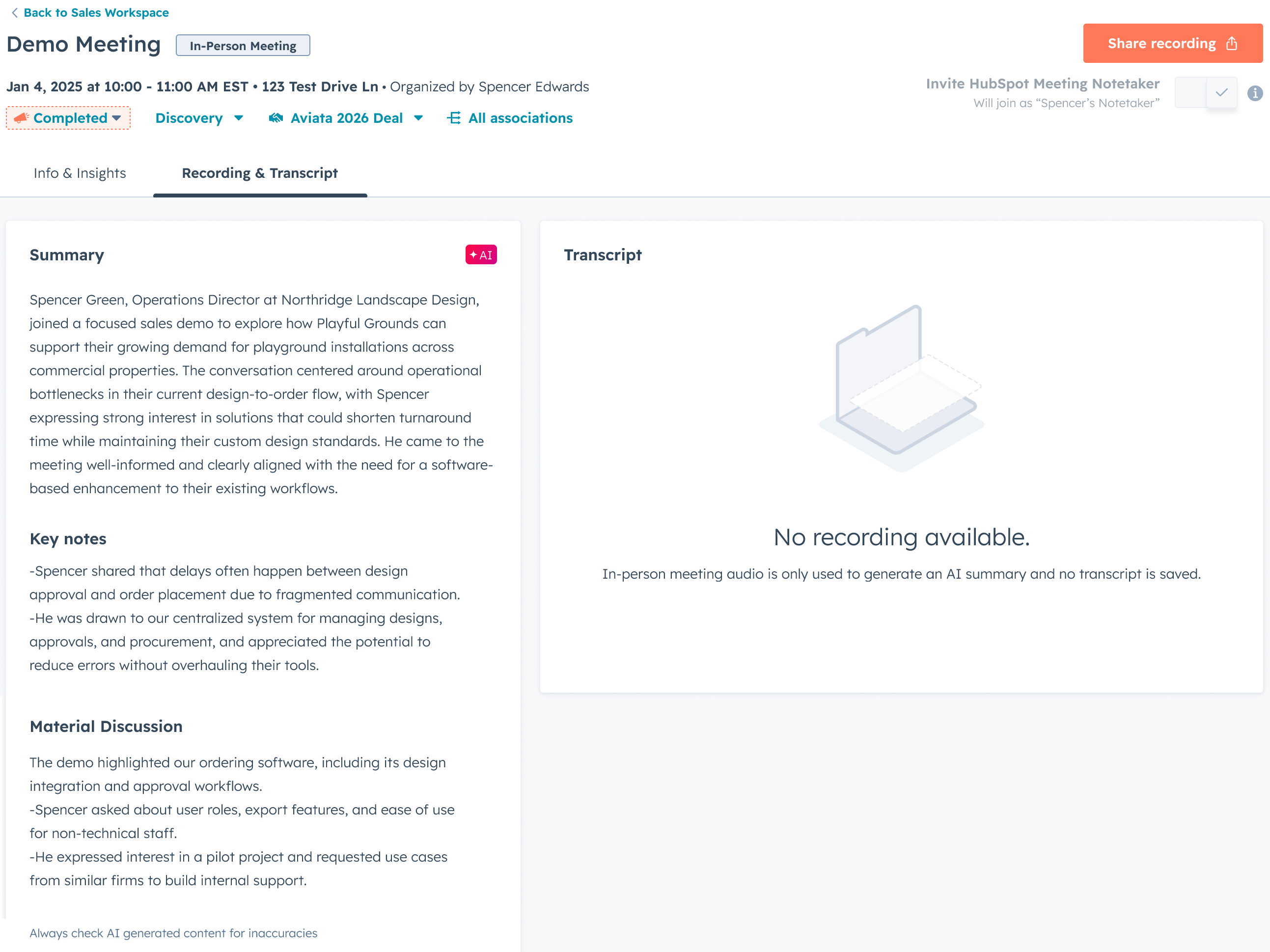
![[Recording & Transcript(レコーディングと文字起こし)]タブに、AIが生成した要約を表示するHubSpotミーティングレコードのデスクトップビュー。](https://53.fs1.hubspotusercontent-na1.net/hub/53/hubfs/Knowledge_Base_2023-24-25/meetings-in-person-notetaker-desktop-summary.png?width=2586&height=1938&name=meetings-in-person-notetaker-desktop-summary.png)
サマリーステータス通知をオフにする
サマリーステータス通知をオフにする場合は、アプリの設定でオフにすることができます。
- HubSpot iOSモバイルアプリの左上にある[ listView メニュー]をタップします。
- メニューの一番下までスクロールして、[ 設定]をタップします。

![HubSpot iOSアプリのメインメニューで下部の[設定]オプションが強調表示されています。](https://53.fs1.hubspotusercontent-na1.net/hub/53/hubfs/Knowledge_Base_2023-24-25/mobile-ios-settings.png?width=300&height=479&name=mobile-ios-settings.png)
- 通知」をタップします。
- [ミーティング]をタップします。
- 通知をオフにするには、[ 対面ミーティングのサマリーステータス ]をタップします。
Mobile App
Meetings
BETA
貴重なご意見をありがとうございました。
こちらのフォームではドキュメントに関するご意見をご提供ください。HubSpotがご提供しているヘルプはこちらでご確認ください。